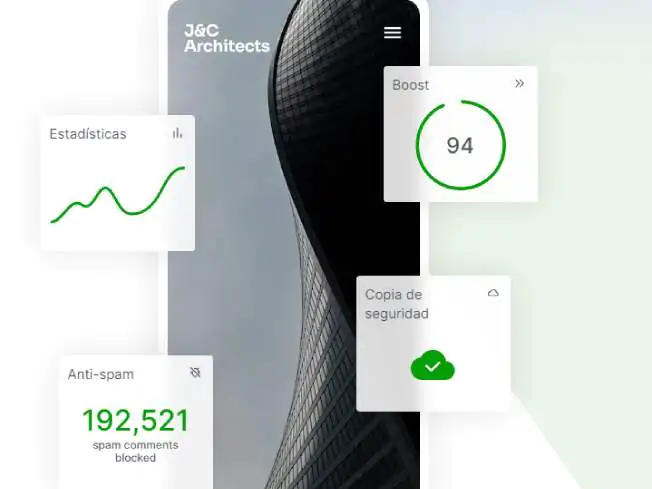¿Quieres instalar Jetpack WordPress? Es muy sencillo, aquí te explicamos cómo.
Jetpack WordPress es un plugin all-in-1 que ofrece una versátil lista de servicios, si deseas saber más al respecto, tenemos otro artículo mucho más extendido sobre qué es Jetpack WordPress sobre este popular plugin; en cambio, hoy nos centraremos en su instalación.
Instalación del plugin, paso a paso.
- Accede al Escritorio de tu sitio (p. ej., www.tudominio-x.com/wp-admin)
- Haz clic en la pestaña «Plugins» del panel lateral y, a continuación, en «Añadir nuevo».
- Busca “Jetpack” para ver la versión más utilizada en la parte superior de la lista de resultados.
- Cliquee el botón «Instalar ahora» para instalarlo.
- Presione «Activar complemento».
- Luego, haz clic en el botón verde «Conectar a WordPress.com», en la esquina superior derecha.
- Ve a tu cuenta de WordPress.com (o crea una) y haz clic en «Autorizar Jetpack«.
Eso debería ser suficiente para la instalación del plugin, cabe añadir que para la instalación multisitio, Jetpack debe conectarse a cada uno de los sitios por separado, cualquier administrador puede efectuar la conexión.
Es importante ver si tu sitio cumple los requisitos para que puedas añadir el plugin en cuestión.
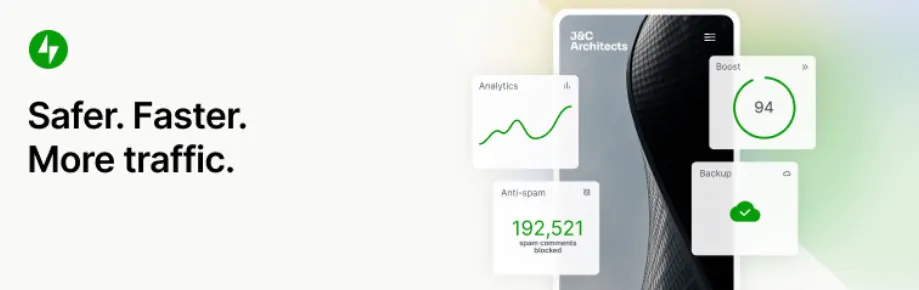
Requisitos de Jetpack
- La última versión WordPress; si tiene la versión 2.7 o posterior, verá una notificación en su panel de WordPress que le pedirá que actualice. Haga clic en el enlace y siga las indicaciones para actualizar a la última versión. Si está utilizando una versión aún más antigua o prefiere actualizar manualmente, descargue la última versión de WordPress desde la página de descarga de WordPress.org.
- Un proveedor de alojamiento web que utilice PHP 5. Jetpack cumple con los requisitos para los proveedores de alojamiento de WordPress.
- Una cuenta de WordPress.com.
- Un sitio web accesible a todos que no requiera autenticación.
- Tener habilitado XML-RPC y que esté disponible públicamente.
- Los complementos antiguos de WordPress.com/Automattic deben desinstalarse antes de instalar Jetpack (por ejemplo, Estadísticas de WordPress.com y CSS personalizado).
Recuerda que también puedes usar Jetpack en una instalación cerrada o local de WordPress si habilitas el modo de desarrollo de Jetpack.
Una vez que haya conectado con éxito el plugin para WordPress a su cuenta de WordPress.com, la mayoría de las funciones de Jetpack se habilitarán automáticamente. Como cada uno funciona de manera diferente, haga clic en los botones «Más información» para obtener instrucciones específicas sobre cómo usarlos. Si el módulo aún no está activado, aparecerá atenuado y verá un botón azul «Activar» para activarlo.
Al hacer clic en «Más información» también aparecerá el botón «Deshabilitar» para la función correspondiente, lo que le permitirá deshabilitar las funciones que no desea usar.
Esto debería ser suficiente para tener Jetpack correctamente instalado y totalmente funcional. En caso de cualquier problema, podrás buscar ayuda en www.es.jetpack.com/support.
Este plugin tiene actualmente más de 5 millones de instalaciones activas con una valoración de 4 estrellas, es, sin duda, una de las mejores herramientas disponibles a la hora de administrar un sitio web de forma eficaz, y ofrecer una experiencia cómoda a nuestros usuarios.